Ein Schritt-für-Schritt-Anleitung zur Wiederherstellung von Backups in Proxmox VE
2024-04-30 | Emma
Proxmox VE ist eine Open-Source-Virtualisierungsplattform, die es Ihnen ermöglicht, mehrere virtuelle Maschinen und Container auf einem einzigen physischen Host auszuführen. Es kombiniert die Funktionalitäten von virtuellen Maschinen (KVM) und Containern (LXC) und bietet eine zentrale Managementoberfläche für das Erstellen, Konfigurieren und Überwachen von virtuellen Maschinen und Containern.
Proxmox VE bietet integrierte Backup- und Wiederherstellungsfunktionen, die es Ihnen ermöglichen, Ihre virtuellen Maschinen und Container regelmäßig zu sichern und bei Bedarf Daten einfach wiederherzustellen. Sie können Backup-Zeitpläne einrichten, zwischen vollständigen Backups oder inkrementellen Backups wählen und die Backup-Daten auf lokalen Festplatten oder an entfernten Standorten speichern.
Der vorherige Blog hat darüber gesprochen wie man VMs in Proxmox VE sichert. Dieser Blog gibt Ihnen auch eine schrittweise Anleitung, wie Sie VM in Proxmox VE wiederherstellen können.
Voraussetzung für die Wiederherstellung:
Sie müssen ein Backup der betreffenden virtuellen Maschine haben und es ist ratsam, genaue Anmerkungen zu haben, die den Zustand des Backups angeben.
Bevor Sie den Wiederherstellungsprozess starten, ist es unerlässlich, die virtuelle Maschine, die wiederhergestellt werden soll, auszuschalten.
Um eine VM über die GUI wiederherzustellen
Die Wiederherstellung einer Sicherung in Proxmox VE beinhaltet einen unkomplizierten Prozess.
1. Wählen Sie VM > Backup, wählen Sie die Backup-Datei > Restore
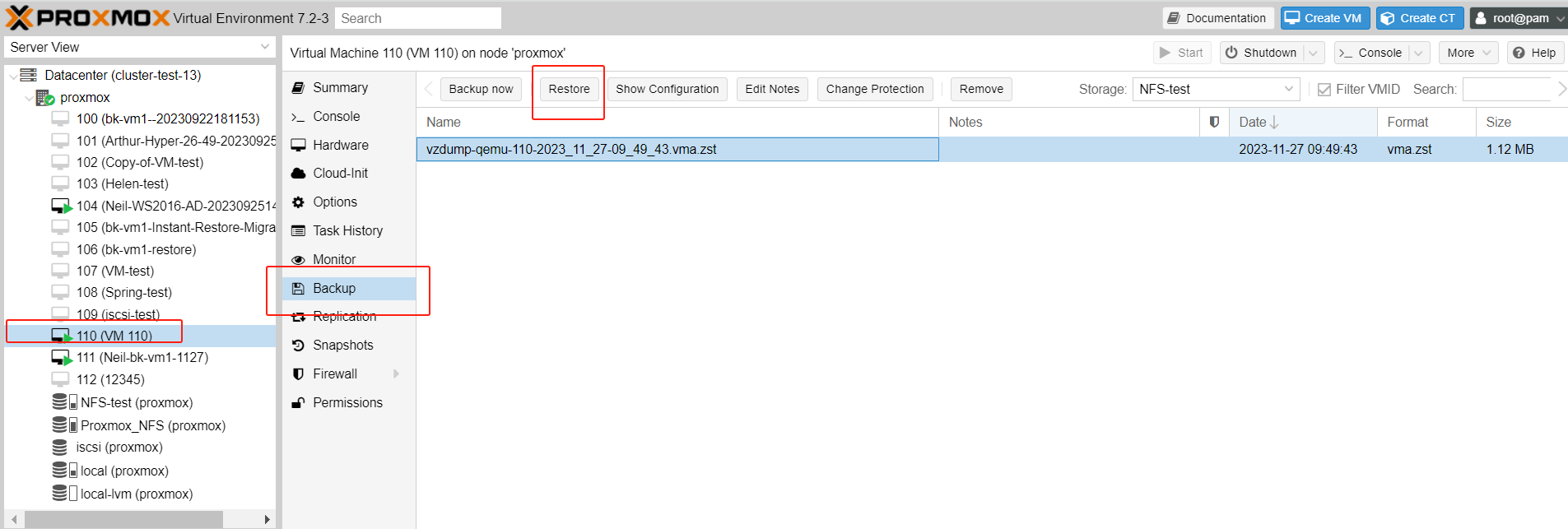
2. Danach erscheint ein neues Fenster, in dem Sie die entsprechenden Wiederherstellungsparameter konfigurieren können.
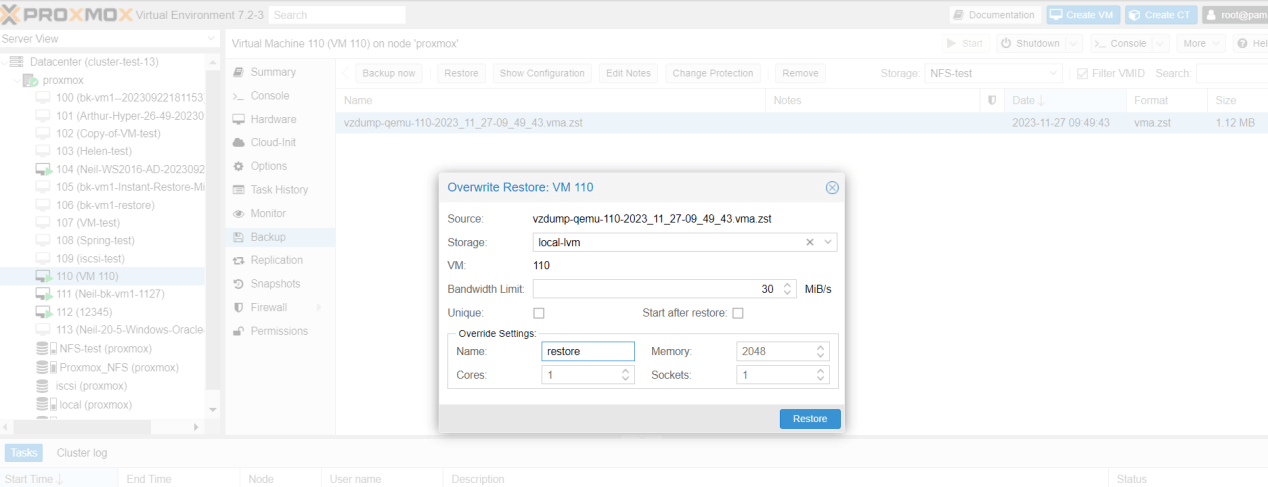
Sicherungseinstellungen:
Storage: Wählen Sie das Speicherziel aus, an dem Sie die VM wiederherstellen möchten.
Bandwidth Limit: Geben Sie die Bandbreitenbegrenzung für den Wiederherstellungsprozess an. Verwenden Sie “0” um anzugeben, dass es keine Begrenzung gibt. Bei der Wiederherstellung von einem externen NFS/NAS-Speicher kann eine erhebliche Menge an Bandbreite verbraucht werden, was andere laufende VMs beeinträchtigen könnte.
Unique: Generieren Sie nach der Wiederherstellung neue einzigartige Attribute, wie zum Beispiel das Regenerieren von MAC-Adressen.
Start after restore: Das VM wird automatisch nach dem Wiederherstellungsprozess gestartet.
Override Settings: Passen Sie VM-Einstellungen an, einschließlich Name, CPU, Speicher und mehr.
Fahren Sie fort, indem Sie auf "Restore" klicken, und Sie werden aufgefordert, erneut mit einem "Yes" zu bestätigen, da dieser Vorgang alle Daten in der aktuellen virtuellen Maschine löscht. Der Wiederherstellungsprozess wird dann beginnen.
3. Warten Sie auf die Fertigstellung der Wiederherstellung: Der Wiederherstellungsprozess kann einige Zeit in Anspruch nehmen, abhängig von der Größe der Sicherung und der Leistung Ihres Servers. Sie können den Fortschritt im Fenster "Task Log" überwachen, das erscheint, nachdem Sie den Wiederherstellungsprozess gestartet haben. Sobald die Aufgabe abgeschlossen ist, wird im Protokoll "TASK OK" angezeigt.
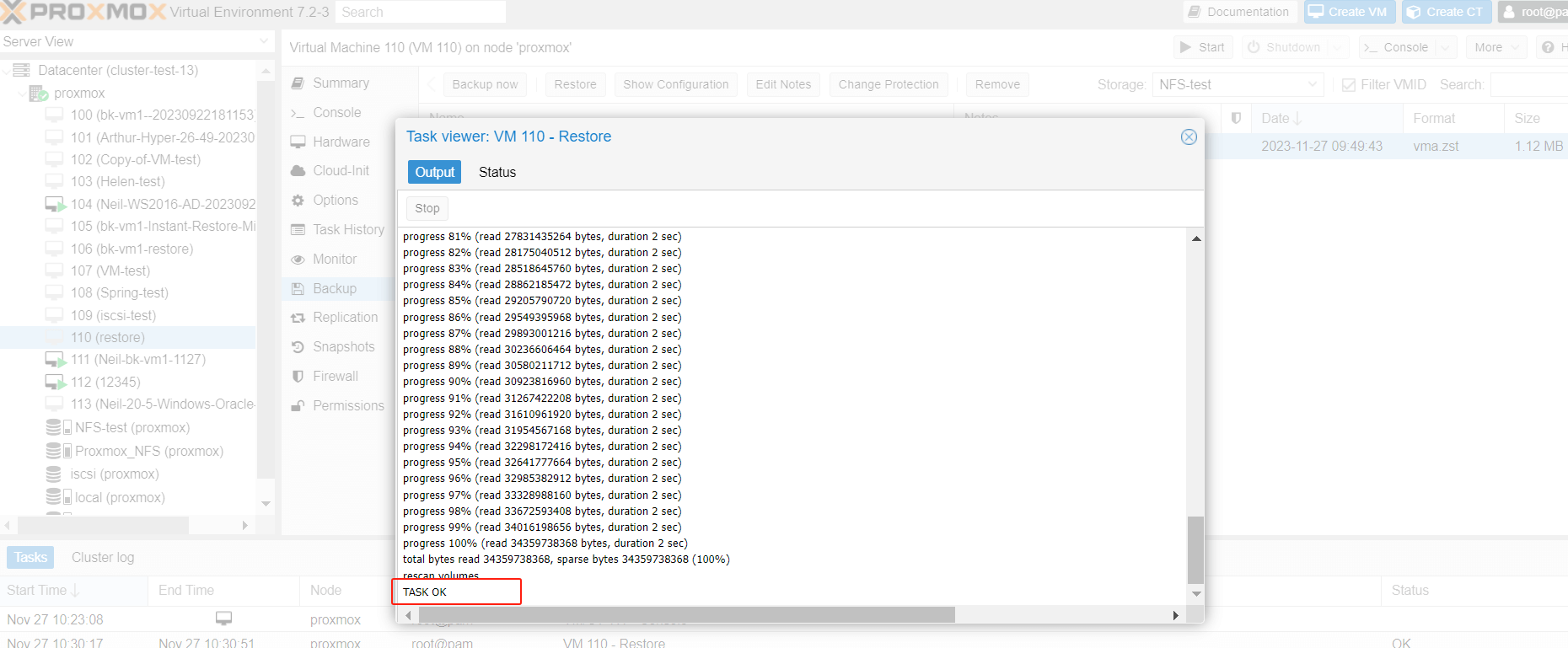
4. Überprüfen Sie das wiederhergestellte VM: Nach Abschluss des Wiederherstellungsprozesses finden Sie das wiederhergestellte VM im linken Panel, unter dem Knoten, den Sie während des Wiederherstellungsprozesses ausgewählt haben. Klicken Sie auf das VM, um seine Konfiguration zu überprüfen und es zu starten.
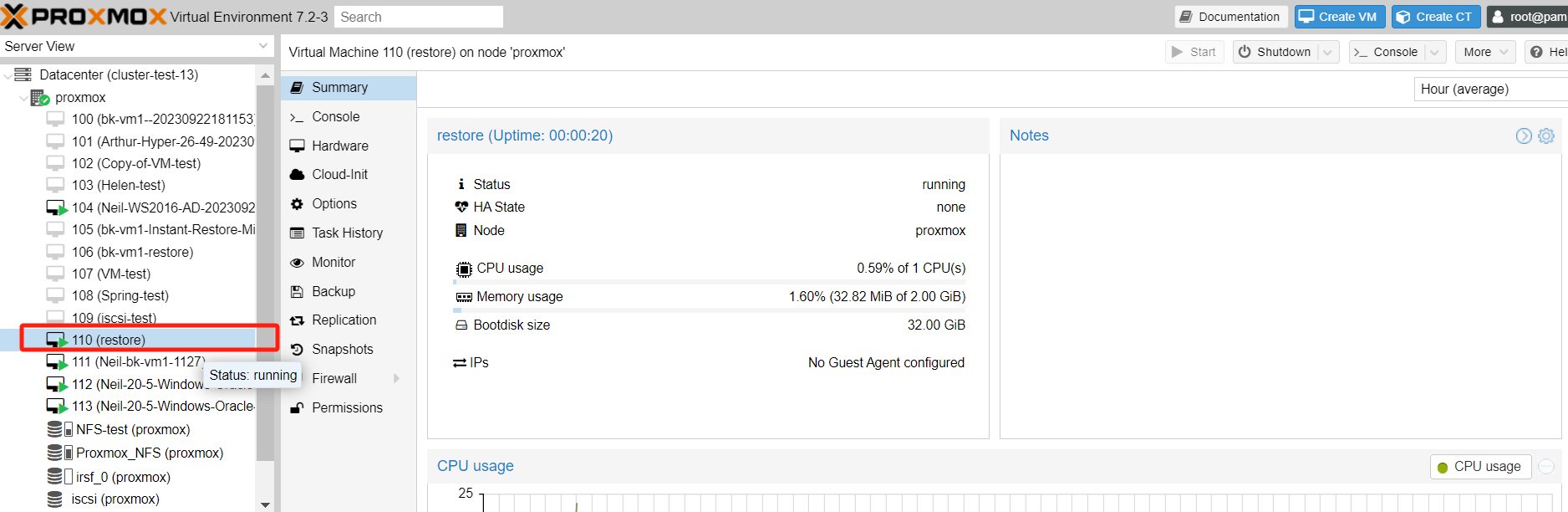
Bitte beachten Sie, dass nach Abschluss der Wiederherstellung alle Daten in der virtuellen Maschine vom Zeitpunkt der Sicherung bis zum Zeitpunkt der Wiederherstellung verloren gehen werden.
Wiederherstellung mit der CLI
Es ist auch möglich, eine VM-Sicherung mit der Command Line Interface (CLI) in Proxmox wiederherzustellen. Hier ist eine Schritt-für-Schritt-Anleitung:
1. Navigieren Sie zum Backup-Verzeichnis: Navigieren Sie zu den Sicherungsdateien, die Sie wiederherstellen möchten. Der Standardort für Backups in Proxmox ist unter /var/lib/vz/dump/. Sie können den Befehl cd verwenden, um Verzeichnisse zu navigieren, zum Beispiel, cd /var/lib/vz/dump/.
Jedoch, wenn Ihre Backups nicht in diesem Verzeichnis sind, können Sie den "find" Befehl verwenden, um sie zu lokalisieren. Zum Beispiel:
find / -name "*.vma.zst"
Dieser Befehl sucht im gesamten Dateisystem nach Dateien, die mit .vma.zst enden. Dies ist eine der häufigen Erweiterungen für Proxmox-Backup-Dateien. Je nach Konfiguration Ihres Systems und den spezifischen Backup-Methoden, die Sie verwenden, können Ihre Backup-Dateien auch mit .vma.gz oder .vma.lzo enden.
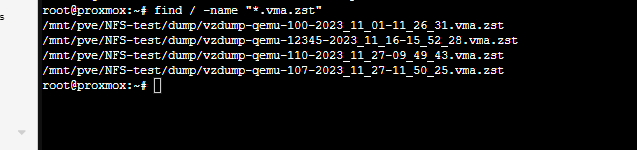
2. Identifizieren Sie die Sicherungsdatei: Verwenden Sie den Befehl "ls", um alle Dateien im aktuellen Verzeichnis aufzulisten. Identifizieren Sie die Sicherungsdatei, die Sie wiederherstellen möchten. Sie wird wahrscheinlich eine ".vma.lzo", ".vma.zst" oder ".vma.gz" Erweiterung haben und der Dateiname wird die VM ID und das Datum enthalten, an dem die Sicherung erstellt wurde.

3. Wiederherstellung des Backups: Verwenden Sie den Befehl "qmrestore", um das Backup wiederherzustellen. Das Format lautet "qmrestore backup_file_path vm_id". Zum Beispiel, wenn Ihre Backup-Datei "vzdump-qemu-107-2023_11_27-11_50_25.vma.zst" heißt und Sie sie als VM 115 wiederherstellen möchten, würden Sie den Befehl verwenden:
qmrestore /mnt/pve/NFS-test/dump/vzdump-qemu-107-2023_11_27-11_50_25.vma.zst 115
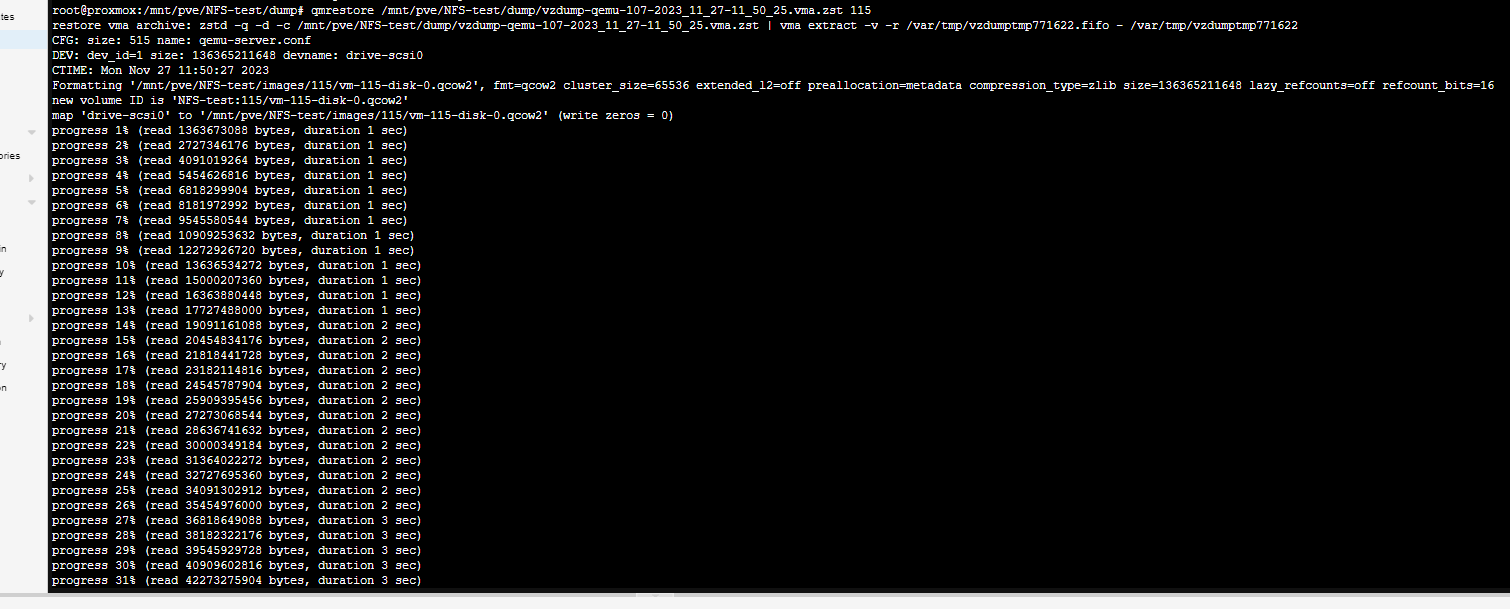
4.Warten Sie, bis die Wiederherstellung abgeschlossen ist: Der Wiederherstellungsprozess wird einige Zeit in Anspruch nehmen, abhängig von der Größe der Sicherung. Sie können den Fortschritt im Terminal überwachen.
5. Überprüfen Sie die wiederhergestellte VM: Sie können den Status der wiederhergestellten VM mit dem Befehl "qm status vm_id" überprüfen, wobei "vm_id" durch die ID der wiederhergestellten VM ersetzt wird. Zum Beispiel "qm status 115".
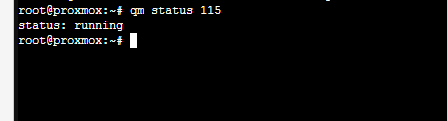
Es läuft.
Vereinfachen Sie Ihre Proxmox VE VM-Sicherung und -Wiederherstellung
Obwohl Proxmox VE eine integrierte Sicherungs- und Wiederherstellungsfunktion hat, wird immer empfohlen, Ihre PVE VMs und kritischen Daten mit einer professionellen Lösung zu sichern.
Vinchin Backup & Recovery ist eine robuste Proxmox VE Umweltschutzlösung, die fortgeschrittene Backup-Funktionen bietet, einschließlich automatischer VM-Backup, agentenloser Backup, LAN/LAN-freier Backup, Offsite-Kopie, effektive Datenreduktion, Cloud-Archiv und etc., streng nach der 3-2-1 goldenen Backup-Architektur, um Ihre Datensicherheit und -integrität umfassend zu sichern.
Für die Wiederherstellung bietet Vinchin Backup & Recovery eine sofortige VM-Wiederherstellung an, die die RTO auf 15 Sekunden verkürzen könnte, indem die VM direkt über ihre Sicherung ausgeführt wird. Sie können auch eine dateiebene granulare Wiederherstellung wählen, um spezifische Dateien aus der Proxmox VE VM-Sicherung zu extrahieren.
Darüber hinaus bieten Datenverschlüsselung und Schutz vor Ransomware Ihnen eine doppelte Versicherung zum Schutz Ihrer Proxmox VE VM-Backups. Sie können auch einfach Daten von einem Proxmox-Host zu einer anderen virtuellen Plattform migrieren und umgekehrt.
Es dauert nur 4 Schritte, um die Proxmox VE VM wiederherzustellen:
1.Wählen Sie den Wiederherstellungspunkt aus.
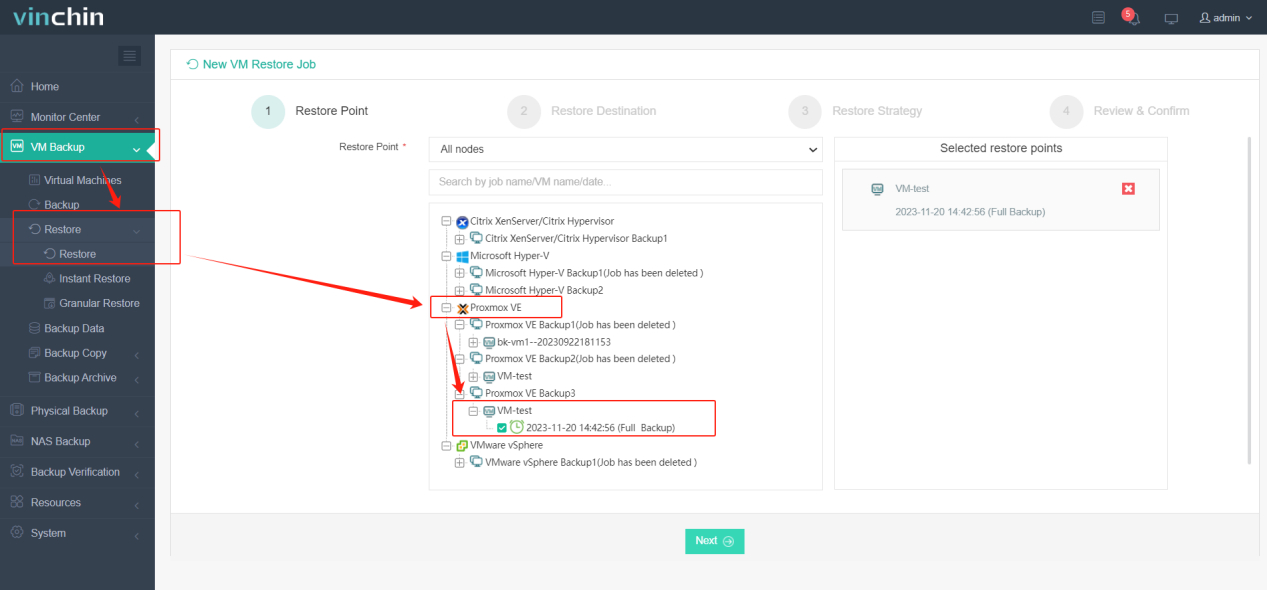
2.Wählen Sie das Wiederherstellungsziel aus.
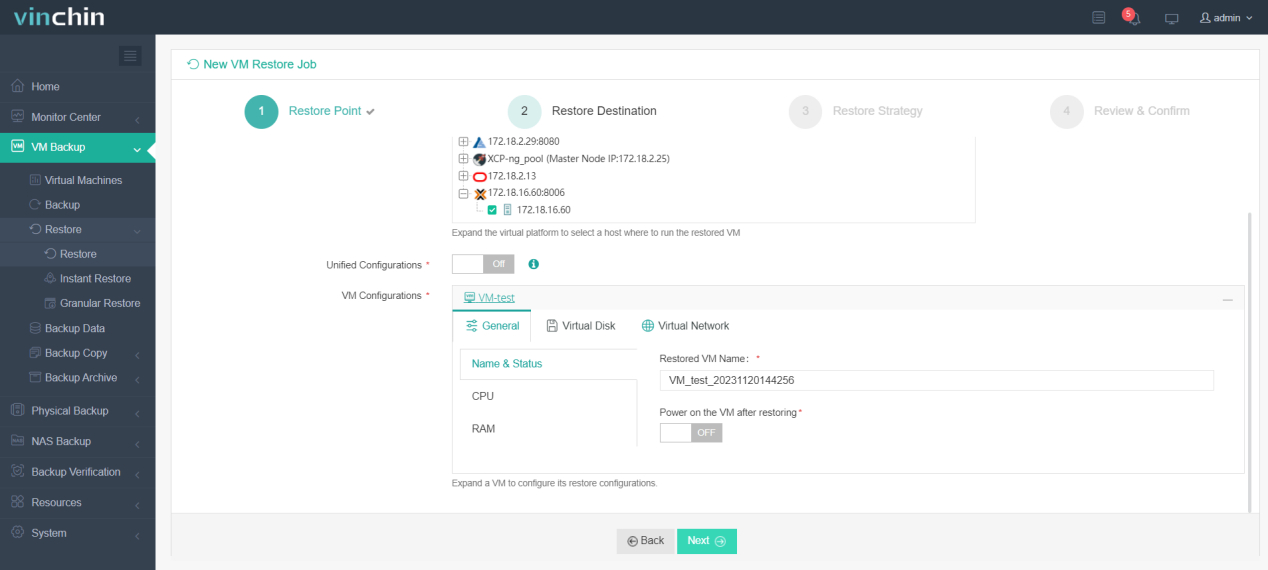
3.Wählen Sie die Wiederherstellungsstrategie aus.
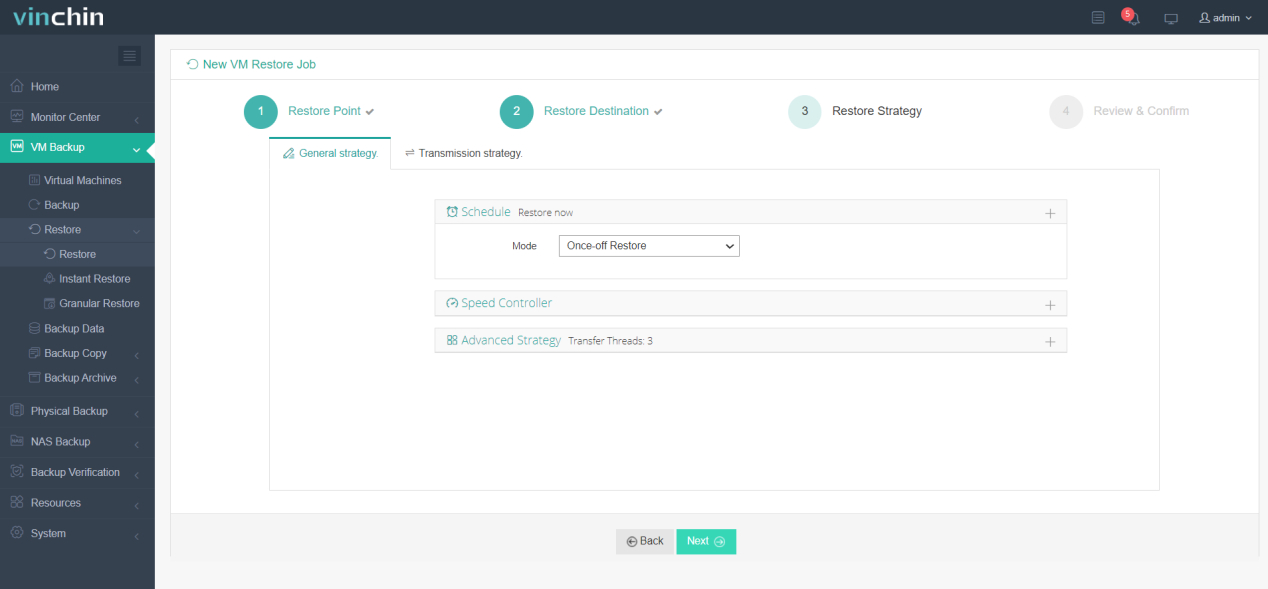
4. Überprüfen und senden Sie den Job.
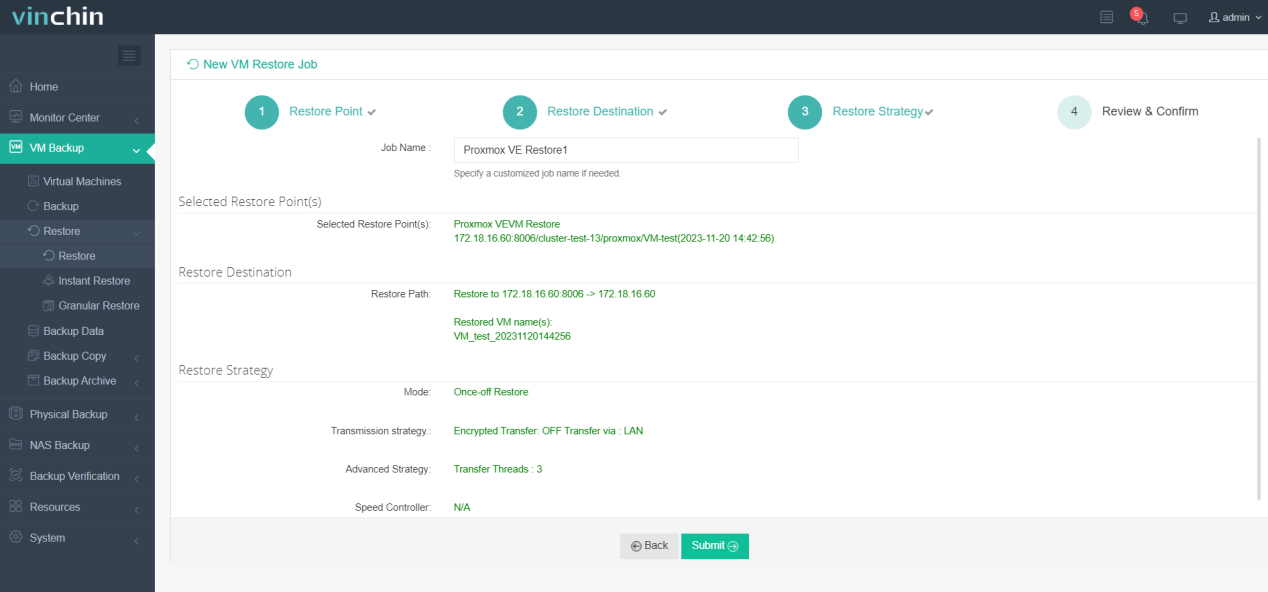
Vinchin Backup & Recovery wurde von Tausenden von Unternehmen ausgewählt und Sie können dieses leistungsfähige System mit einer 60-tägigen voll funktionsfähigen Testversion auch anfangen zu verwenden! Außerdem, kontaktieren Sie uns und hinterlassen Sie Ihre Bedürfnisse, und dann erhalten Sie eine Lösung entsprechend Ihrer IT-Umgebung.
Proxmox Backup Wiederherstellungs FAQs
1. F: Kann ich einzelne Dateien aus einer VM-Sicherung in Proxmox wiederherstellen?
A: Ja. Die granulare Wiederherstellungsfunktion, die von Vinchin Backup & Recovery angeboten wird, ermöglicht es Ihnen, einzelne Dateien zu extrahieren, wenn Sie einen Wiederherstellungsauftrag durchführen.
2. F: Ist es möglich, Backups in Proxmox auf einen anderen Speichertyp wiederherzustellen?
A: Ja, Sie können Backups auf einen anderen Speichertyp in Proxmox wiederherstellen, solange der Ziel-Speicher vom Proxmox-Knoten erreichbar ist und genügend Platz bietet, um die wiederhergestellten Daten aufzunehmen. Während des Wiederherstellungsprozesses werden Sie aufgefordert, den Zielspeicher auszuwählen.
Schlussfolgerung
Die Backup- und Wiederherstellungsfunktion von Proxmox bietet eine zuverlässige Möglichkeit, Ihre virtuelle Infrastruktur abzusichern und sich von unvorhergesehenen Ereignissen zu erholen. Durch regelmäßiges Erstellen von Backups und Verstehen des Wiederherstellungsprozesses können Sie die Verfügbarkeit und Integrität Ihrer virtuellen Maschinen und Container in Proxmox sicherstellen.
Wie immer, denken Sie daran, dass es entscheidend ist, regelmäßige Backups Ihrer Daten zu machen, um Verluste zu vermeiden. Sie können Vinchin Backup & Recovery wählen, um Ihre Proxmox VE VMs einfach zu sichern und wiederherzustellen. Verpassen Sie nicht die kostenlose Testversion!
Condividi su:
 Deutsch
Deutsch


















